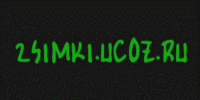Меню сайта Меню сайта |
|
|
 Поиск по сайту Поиск по сайту
|
|
 Форма входа Форма входа |
|
 Наши друзья Наши друзья |
|
|
 Наш опрос Наш опрос
|
| |
 Статистика Статистика |
|
|
|
| Приветствую Вас, Гость · RSS |
19.05.2024, 23:19 |
|
|
Прошьем кита? ;)
| | | Alex | Дата: Четверг, 30.07.2009, 15:01 | Сообщение # 1 | |
Группа: Администраторы
Сообщений: 29
Репутация: 9999
Статус: Offline
| Как сделать кабель для прошивки
У вас есть DATA-кабель,который шёл в комплекте с китайским мобильным телефоном.
Почему он не подходит для снятия прошивки с вашего мобильника?
Потому-что этот кабель предназначен для других целей,а именно:
- соединение компьютера и вебкамеры телефона
- соединение компьютера и флеш карты телефона
- соединение компьютера и модема телефона (COM-порт)
- зарядка телефона от компьютера через USB-порт
Заводского прошивочного кабеля не может быть в принципе,т.к. завод-изготовитель не предусматривает прошивку-перепрошивку мобильных телефонов пользователем в домашних условиях.Для этого существуют сервисные центры и спец.оборудование.
Единственное,что нам понадобиться от родного кабеля - это штекер,и то,при условии,что в нём имеються все контакты.

Очень часто эти кабеля имеют 4-5 контактов,остальные пины свободны .В принципе,для прошивки нам нужно всего три контакта Rx, Tx и GND(земля или общий).
Зачем же тогда заполнять контактами остальные пины?
Если вы знаете,на каких контактах в разьеме телефона находиться Rx, Tx и GND,то вопросов нет.Переделываете (временно) штекер от родного
DATA-кабеля (переставляете контакты на нужные места),запоминаете,где Rx, Tx и GND.Всё-кабель почти готов.
Но,вы этого не знаете и никто не знает.Найти нужное - вот наша первая задача.
 
Действие первое.Нам понадобится: Кабель для любого (Фото 1,2) мобильного телефона с коробочкой посередине(плата с микросхемой).Почему для любого-штекер мы отрезаем и припаиваем свой родной.Иногда плата с микросхемой встроена в USB-штекер кабеля и он выглядит немного больше обычного.Если такого случайно не оказалось дома или у друзей-придеться купить магазине сотовой связи или на радиорынке.Стоимость его от 150 до 800 руб.(зависит от региона и от жадности продавца).Определяется он довольно просто - при втыкании пустого кабеля в компьютер,выскакивает окно о найденном неизвестном устройстве.Запускается мастер установки оборудования,который просит указать путь-где лежит файл драйвера для установки.В подавляющем большинстве кабелей используется микросхема Prolific Technology PL-2302,соответственно и драйвер нужен Prolific Technology PL-2302 Driver (скачать можно по ссылке: http://2simki.ucoz.ru/sp_pl2502NW_v20044.zip ).Желательно разобрать коробочку и прочитать маркировку микросхемы.По ней искать в инете драйвер.
Отпаиваем штекер (он нам не подходит,на его место поставим родной для нашего телефона).Четыре провода цветом:красный(+5 В),черный(GND),зеленый и белый Rx и Tx.Последние провода я намеренно не уточняю,нам без разницы где-что.Цвета проводов могут отличаться,поэтому лучше проверить тестером.Находим +5 В и (GND)общий(два крайних контакта) с помощью тестера.Какой из них плюсовой?Один щуп тестера на провод,другой на батарею цетрального отопления.Кабель включен в компьютер,провода не замыкаем,действуем осторожно.Какой покажет +5 Вольт,тот и отрезаем.Он нам не нужен.Как писалось выше нам нужны Rx, Tx и GND.На эти три проводка припаиваем три зажима типа крокодил.На общий желательно крокодил другого цвета.
Итак,кабель купили,драйвер скачали и установили на комп,штекер отрезали и крокодилы припаяли.У нас получился универсальный прошивочный кабель для всех типов китайских мобильных телефонов.

Действие второе.Нам нужен родной штекер для нашего телефона со всеми контактами.На все контакты напаиваем короткие проводки и
по порядку выводим их на простую плашку(Фото 3).Можно купить два-три простых USB-кабеля с подходящими штекерами(от 50 до 150 р).Штекера разборные,из двух-трех собрать один со всеми контактами(Фото 6). Действие третье.Втыкаем штекер с плашкой в телефон.Поиск Rx, Tx и GND в гнезде разьема телефона с помощью тестера(Фото 5).Вынимаем батарею из телефона и прозваниваем тестером от + и - контактов на гнездо разьема.Там,где тестер показывает минимальное сопротивление, и есть + контакт и общий(минусовой).Ставим батарею в телефон и замеряем напряжение на найденных контактах плашки.Напряжение должно быть около 4 Вольт(напряжение заряженной батареи).Плюсовой контакт запоминаем и не трогаем.Минусовой(общий) запоминаем и используем.
admin
| |
|
| | Alex | Дата: Четверг, 30.07.2009, 16:22 | Сообщение # 2 | |
Группа: Администраторы
Сообщений: 29
Репутация: 9999
Статус: Offline
| Теперь,относительно общего провода(GND),на плашке будем искать контакты Rx и Tx.Искать будем по некоторым признакам,о которых пойдет речь ниже.
Вставляем батарею в телефон,втыкаем универсальный штеккер с плашкой и берем тестер.Тестер ставим в режим "Вольтметр" в пределах 5-10 вольт.Лучше 5 вольт,т.к.скачек напряжения будем наблюдать 2-2,2 вольта.В этом диапазоне он будет заметнее.На щупы тестера я всем советую прикрепить обычные иголки,прикрутить их медной проволокой и замотать изолентой.Так удобнее лезть в узкие места,да и наколоть можно для верного контакта.Легче проколоть лак на плате,если такой имеется.
Один щуп ставим на контакт GND (общий,минусовой,земля-как хотите) на плашке.Вторым щупом будем бегать по всем контактам плашки попеременно.На каждом контакте кратковременно нажимаем кнопку включения телефона,но до самого включения телефон не доводим.
При небольшой сноровке это получиться легко.Становимся на контакт-жмем вкл.Записываем показания тестера(какое напряжение он показывает).Переставляем щуп на другой контакт-опять жмем вкл.Если телефон включился-выключаем его и продолжаем поиск.Перебрали все контакты-выписали все показания тестера.В результате: на двух контактах напряжение поднималось до 1,5 - 2,2 вольта.Запоминаем их.
Скорее всего это и есть искомые Rx и Tx.

Из практики:На контактах Rx и Tx напряжение поднимается плавно,в момент нажатия кнопки включения телефона и достигает значений - на одном 1,5 Вольта,на другом 2,2 Вольта. Из практики:Практически всегда два из этих контактов Rx, Tx и GND находяться рядом.Часто рядом Rx и Tx.Бывают и такие пары
Rx и GND, Tx и GND.Эти советы пригодятся вам в некоторых случаях,когда один из контактов вы никак не можете найти,он не проявляет себя вышеописанным способом. Из практики:Довольно часто общий провод GND при прозвонке его от контакта для батареи до гнезда разьема телефона не дает полного короткого замыкания на тестере(присутствует небольшое сопротивление 20-50 Ом).В цепи присутствуют некие радиоэлементы(элементы цепи зарядки телефона).Это мешает коннекту телефона
с программой для снятия прошивки(фулфлеша).Вроде все нашли,все реагирует как надо,все подключили,а прошивка не снимается.Или процесс идет очень медленно и с ошибками.Решение довольно простое:почти все штекера металлические и на корпусе(метал.части)штекера есть GND.На штекер наматываем один виток медной оголенной проволоки и втыкаем штекер в телефон.Другой конец проволоки используем как общий провод. Итак,все контакты найдены,осталось подключить наш универсальный прошивочный USB-кабель нужными крокодилами к нужным контактам на плашке.Здесь основное-это общий с общим.А если перепутаете Rx и Tx,не беда поменять местами дело трех секунд.
Прошивочный USB-кабель втыкаем в компьютер.Драйвер уже стоит.Комп среагировал звуком,что подключено устройство.Открываем
Пуск--Панель управления--Производительность и обслуживание--Система--Оборудование--Диспетчер устройств--Порты.Там вы должны наблюдать следующую строку Prolific USB-to-Serial Comm Port (COM7).Не точно такая же,а типа этого.Два раза клацаем мышкой на строке
Prolific USB-to-Serial Comm Port (COM7) и выбираем параметры порта.Здесь выставляем скорость порта 115200 бит/сек.Запоминаем выставленную скорость и номер порта (COM7).Вот для чего нужен кабель с микросхемой- она дает нам виртуальный COM-порт,через который мы и будем работать с нашим китайским мобильным телефоном. Мы все сделали,все подключили.Мы уже почти профи в этом деле,осталось определится с программой.Чем будем сливать прошивку(backup,фулфлешь и т.д.).И,желательно,не угробить тело при этом.
admin
| |
|
| | Alex | Дата: Вторник, 04.08.2009, 14:54 | Сообщение # 3 | |
Группа: Администраторы
Сообщений: 29
Репутация: 9999
Статус: Offline
| Какой программой слить прошивку с китайского мобильника.
Мануал по работе с программой Spiderman 2.50 Для снятия прошивки (фулфлеша) с китайского мобильного телефона на базе процессоров MTK,Spread,ADI и других нам понадобится программное обеспечение от сервисного оборудования Spiderman box,а точнее программа Spiderman 2.50 (скачать: http://2simki.ucoz.ru/Spider_Man_2.50.rar ).

Программа полностью отвязана от коробки и прекрасно работает без неё.Её основное преимущество - автоматически восстанавливать сек.зону мобильного телефона.Даже при залитии чужого фулфлеша (не родной прошивки),телефон не упадет вспячку.Но прошивки нужно заливать подходящие по своим характеристикам,иначе моргалик или невключайка вам обеспечены.В любом случае вы обязаны сохранить родной фулфлеш (backup).
Открываете программу,нажимаете Connect,ставите COM-порт,номер которого дал вам прошивочный кабель и выставляете скорость 115200(как вы помните,именно эту скорость мы выставили в диспетчере оборудования).Программа готова читать ваш телефон.Жмем Boot. Появляется строка Press ON/OFF key.Please...и на телефоне коротко жмем кнопку вкл.и если мы правильно нашли распиновку мобильника,пойдет процесс чтения,снизу побегут полоски и через минуту Spiderman ознакомится с прошивкой и выдаст результат о типе процессора,памяти.Если этого не произошло,меняйте крокодилы местами Rx и Tx,жмите кнопку вкл.чуть дольше,иногда полезно вынимать батарею и ставить назад(передергивать),т.е.сбрасывать процессор на начальное состояние. Из практики:Строка Press ON/OFF key.Please... -стоит и не никакие манипуляции не реагирует.Нет контакта с телефоном,не те провода,передернуть батарею,жать кнопку вкл.телефона. Строка Press ON/OFF key.Please...- срывается и программа пишет об ошибке и закрытии порта(даже без всяких манипуляций с телефоном).Это говорит о том,что один из проводов неправильно подключен и на нем появляется или присутствует какое-то напряжение.Пробовать менять провода по одному,искать нужные контакты.Нельзя упираться строго в те замеры,которые мы произвели тестером ранее,всегда есть контакты,которые показывали небольшой всплеск напряжения и не укладывались в нашу методу,но именно один из них нам и нужен. Direct IMEI-Если используете чужую прошивку.Для восстановления своего IMEI переписываете с наклейки под батареей, выставляете в окошке и жмете на кнопку Direct IMEI.Телефон при этом включен.С первого раза не всегда получается,но потом увидите строки,что IMEI успешно сменен на новый. Заметьте,ничего настраивать вручную не нужно,галки ставить-убирать тоже не надо.Редко переключишь с NAND FLASH на NOR FLASH.
Я думаю освоите быстро данную программу,было бы желание. Поледовательность действий описана ниже:
1. Данную процедуру можно выполнять только при полностью заряженном аккумуляторе, т.к. она требует ресурсов тела и по времени длиться примерно минут 20.
2. у вас должен быть прошивочный кабель и драйвер к нему.
3. Качаем и устанавливаем на комп прогу SpiderMan 2.50.
4. Втыкаем в комп прошивочный кабель.
5. Запускаем SpiderMan 2.50 и смотрим чтоб была выбрана закладка "МТК".
6. Жмём "Connect", ставим птичку в "Set New Port" и выбираем порт с прошивочным кабелем.
7. Устанавливаем "baudrate" BPS_115200.
8. Далее жмём "Read" и прога предложит выбрать место сохранения и имя файла прошивки.
9. Выбираем и подтверждаем. В рабочем окне появится надпись - Press ON\OFF key please.
10. В выключенное тело втыкаем прошивочный кабель и наблюдаем, как в рабочем окне программы пошли различные данные, после чего внизу несколько раз заполнится красная шкала, а затем медленно этаже шкала начнёт заполнятся синим цветом с процентами. Это пошёл слив прошивки с вашего телефона.
11. После того, как шкала заполнится полностью синим цветом и проценты дойдут до 100, прога в рабочем окне выдаст инфу, что всё закончено.
12. Выключаем прогу, выдёргиваем из тела кабель и передёргиваем аккумулятор. Включаем тело и радуемся. Теперь у Вас есть слитая прошивка с вашего тела. Заархивируем её и положим куда-нить на чёрный день.
p.s. В некоторых моделях, после втыкания прошивочного кабеля в тело, если прога сразу на него не отреагировала, необходимо нажать кнопку ВКЛ\ВЫКЛ телефона на 2с.
После слива прошивки в телефоне может сбиться время и дата. Всё остальное должно быть ОК. Также в ней сохраняется абсолютно всё, и ваша записная, и СМС, все настройки и приложения.
admin
| |
|
| | Alex | Дата: Вторник, 04.08.2009, 15:05 | Сообщение # 4 | |
Группа: Администраторы
Сообщений: 29
Репутация: 9999
Статус: Offline
| Как работать с программой WinHex.  WinHex или Hex-редактор способен отобразить полное содержимого файла любого типа. В отличие от текстового редактора, он отображает даже контрольные коды (например, символы конца строки и возврата каретки), а также коды программных файлов.Иными словами,данная программа раскладывает любой файл на байты(по кирпичикам).Используется два варианта раскладки в шестнадцатеричной системе счисления:
- Координатная система строк только цифры 0-15
- Координатная система строк буквы и цифры 0-9, A-F.
Как изменить вариант отображения?На левой колонке Offset кликните правой кнопкой мышки.
При редактировании файлов некоторого типа (например, исполняемых файлов), очень важно не изменить размер файла. Перемещение адресов выполнимого кода и включенных в файл данных приводит к серьёзному повреждению таких файлов. Достаточно безопасно редактировать текстовые вхождения в файле. Но в любом случае рекомендуем создать резервную копию файла перед любым его редактированием.  Работаем с меню программы WinHex (скачать: http://2simki.ucoz.ru/WinHex.rar ),как и с другими программами,File--Open--открываем файл прошивки мобильного телефона фармата bin.(т.е. прошивка слита программой Spiderman или FleshTool).Теперь мы видим реально,из чего состоит прошивка мобильника.Осталось разобраться-что где.В самом начале файла записана версия прошивки.Смотрите фото.Но нас интересует русский ленгпак.Где он находится?Как найти координаты русского ленгпака?Русский ленгпак можно посмотреть в Unicode.Для этого версия программы WinHex должна быть не ранее 14.0,более рание версии не поддерживают данную опцию.Итак,у вас правильная версия WinHex.Переходим вверху Options--Character Set--Unicode--ставим галочку.Теперь у нас вся прошивка просматривается в Unicode и мы видим одни квадратики.Сейчас нам нужно найти русский ленгпак,если таковой существует.Все ленгпаки--Английский--Турецкий--Русский-- и другие расположены вначале второй половины файла прошивки.Первую половину файла прокручиваем быстро-вторую медленно (ленгпаки проскакиваю очень быстро).Если увидели английские слова,переходите на плавную прокрутку,часто русский ленгпак второй или третий.Как увидели русские слова,начинайте прокручивать вверх-на начало(русские слова чередуются с группами непереведенных английских слов,важно удостовериться,что сверху не осталось части русского ленгпака).Нам нужно найти действительно начало ленгпака.Еще один признак,что перед вами начало это то,что ленгпаки разделяются друг от друга группой нолей 00 00 00 00 .Смотри фото.  Удостоверились,что перед нами начало,помечаем одну-две группы 00 00 перед первой русской буквой(ставим синий квадратик не на первую русскую букву,а отступаем на четыре ноля влево).Клацаем правой клавишей мышки и клацаем левой клавишей мышки на строке в контектстном меню Beginning of block(начало блока).Всё-ищем конец блока.В конце английских слов будет еще больше.Прокручивать довольно долго.Крутите,пока не пойдут слова какого то третьего языка (турецкого,арабского).По фото заметьте адреса начала и конца русского ленгпака(11821886-11981136).У каждой прошивки адреса отличаются,но примерное соотношение и местоположение проследить можно.
admin
| |
|
| | Alex | Дата: Понедельник, 10.08.2009, 10:35 | Сообщение # 5 | |
Группа: Администраторы
Сообщений: 29
Репутация: 9999
Статус: Offline
| 
Таким же методом находим конец русского ленгпака.После последней буквы берем еще 00 00,ставим синий квадратик,правая клавиша--End of block.Блок выделили,теперь его можно скопировать,выделить в отдельный файл и т.д.Сохранить в отдельный файл,клацаем на блоке правой клавишей мышки--Edit--Copy block--Into New File,даем имя новому файлу типа Ruslang N95(не забудьте после названия файла написать .bin) и указываем,куда сохранить.По умолчанию программа сохраняет новый файл в ту же папку,откуда брала исходный.Файл русленга выделен,теперь мы его можем править с помощью различных бесплатных программ типа LangEditor.Если у вас файл не сохраняется,значит ваша программа WinHex-демо версия и не взломана.
Вы исправили блок ленгпака и теперь его нужно вставить на место.Как вставить исправленный ленгпак в файл прошивки мобильного телефона?
Открываем в WinHex исходный файл прошивки,открываем отредактированный файл русленга(программа многооконная,позволяет открывать множество файлов одновременно).Выделаем весь файл русленга синим цветом,клацаем правой клавишей мышки--Edit--Copy block--Normally.Запомнили файл в памяти компа.Переходим на файл прошивки.Находим начало блока русленга(вручную прокруткой или с помощью Position--Go to Offset--ставим адрес начала блока).Не забываем про наши начальные 00 00,ставим синий квадратик на то место,где мы начали капировать наш русленг).Клацаем правой клавишей мышки--Edit--Clipboard Data--Write.Если все сделали правильно и блок такого же размера,то он встанет ровно на то место,где до этого был.По адресам начала русленга и конца проверяем,не сдвинулись ли строки прошивки.Для этого можно открыть рядом нетронутую копию прошивки и сравнить адреса конца русленга там и там.

Обращаем внимание на размер файла прошивки.После всех изменений,вставок,редактирований размер должен оставаться неизменным и равным размеру исходного файла.Если размер файла изменился,значит строки(и их адреса) сдвинулись.Такую прошивку заливать нельзя.Перед любыми действиями над файлами необходимо сделать копию файла и сохранить её в отдельной папке.
Конечно,возможности программы WinHex намного шире и разнообразнее.Все действия можно делать значительно быстрее.Если есть желание,вы освоите эту программу,её инструменты и опции.Моя цель - познакомить вас с основными методами работы с WinHex.
Далее,я расскажу,при помощи каких программ быстро найти адреса ленгпака,как быстро заменить картинки,как быстро заменить мелодию,как быстро отредактировать несколько фраз в русском ленгпаке без помощи WinHex.
admin
| |
|
| | Alex | Дата: Понедельник, 10.08.2009, 11:10 | Сообщение # 6 | |
Группа: Администраторы
Сообщений: 29
Репутация: 9999
Статус: Offline
| При помощи каких программ быстро найти адреса ленгпака?Как быстро заменить картинки?Как быстро заменить мелодию?Как быстро отредактировать несколько фраз в русском ленгпаке без помощи WinHex?Работа с программой MTK_Resource_Edit V 1.3 Программа MTK_Resource_Edit V 1.3 идет в одном пакете программ, вместе с прошивочной сервисной коробкой Spiderman box.Эту утилиту,как и описанную ранее Spiderman 2.50 отучили от бокса и теперь она прекрасно обходится без него.Посмотрим что умеет MTK_Resource_Edit V 1.3.
Первым делом с помощью этой программы можно просмотреть ленгпаки файла прошивки китайского мобильного телефона,их количество,коды.Можно определить адреса первого и последнего слова интересующего ленгпака(английского или русского).Для тех,кто не хочет покупать дорогостоящие программы по русификации китайских телефонов,а использует бесплатные программы или демо-версии это немалая экономия времени.
Открываете в программе файл слитой прошивки.В окне Strings вы увидите практически все ленгпаки,которые присутствуют в прошивке данного телефона.Мышкой отмечаете первое слово интересующего языка и в окне справа увидите адрес,колличество символов в слове и само слово.Переписываете адрес.То же самое проделываете с последним словом ленгпака.Теперь вы знаете адреса начала и конца ленгпака.Но,рекомендуется адреса перепроверить в WinHex,т.к. иногда программа некорректно открывает файл прошивки и часть ленгпака остается за границами.Здесь же можно отредактировать любое слово(в пределах размера исходного слова).Полезно,если нужно подкорректировать всего несколько фраз в прошивке.
Недостаток в том,что строки английского и русского языка не всегда совпадают и для перевода фразы приходится сильно потрудиться поиском
нужной строки или просто напрячь голову и догадаться,что китайцы хотели сказать фразой,например:La memoria Piena(в английском языке).
Смотрите фото и идем дальше.

С помощью MTK_Resource_Edit V 1.3 можно прослушать или заменить мелодии в файле прошивки китайского мобильного телефона.Но утилита находит далеко не все мелодии,что присутствуют.В этом она не очень сильна.Но,как говорится,на безрыбье и рак-рыба.Данная функция отличается простотой и её вполне можно использовать.Единственное условие: файл замены должен быть меньше или равен размеру заменяемого файла(если помните по описанию работы WinHex,большой файл не влазит в размер заменяемого и сдвигает нижние адреса прошивки,что недопустимо).
Для работы нужно выбрать рабочую директорию(папку).Work Dir-выбираем папку для сохранения или откуда будем брать файлы мелодий.Мышкой отмечаем нужную строку с мелодией и Export-переписываем файл в выбранную папку или Import-заменяем данную мелодию выбранной.Для определения размеров файлов мелодий-экспортируем на комп и смотрим стандартными методами.
Таким же способом можно просмотреть,скопировать,заменить картинки в файле прошивки.
Здесь MTK_Resource_Edit V 1.3 - на высоте.Картинки находит практически все,показывает анимацию,размер в пикселях.Очень удобно,если не знаешь картинки какого разрешения нужно заливать,чтобы они корректно отображались в мобильнике.Нужная функция.Смотрим фото.

Ну и единственно бесполезная функция-это Font.Разработчиками предполагалось,что программа MTK_Resource_Edit V 1.3 будет легко находить шрифты,корректно их показывать и даст возможность легко их подправить при необходимости.Или у них что-то не получилось,или варианты и методика прошивок китайских мобильников со временем сильно изменилась,но шрифты программа практически во всех прошивках просто не находит.А если найдет и покажет,то отредактировать или заменить шрифт невозможно,можно его только сохранить на компьютер в файле.Только для чего?С ним все равно ничего не сделаешь.
Для редактирования шрифтов бесплатных программ нет.Вернее,одна-две есть демо-версии,но функции сильно ограничены и удобством не отличаются.
admin
| |
|
| | Alex | Дата: Четверг, 01.10.2009, 17:02 | Сообщение # 7 | |
Группа: Администраторы
Сообщений: 29
Репутация: 9999
Статус: Offline
| Инструкция проверена на модели [А-1109] - все получилось.
Примечание: на некоторых моделях контакты Rx и Тх на плате не подсоединены к разъёму телефона, а потому при сливке прошивки приходится подсоединять провода напрямую к контактам на плате.
admin
| |
|
|
|
|